Textfeld ist bekannt für seinen WYSIWYG-Editor, mit dem Sie Ihren Text mithilfe der Formatierungssymbolleisten einfach bearbeiten und formatieren können. Sie können damit auch Bilder, Links, Tabellen, Listen usw. einfügen.
Mit dem Textfeld von Jotform im PDF-Editor gibt es eine spezielle Symbolleiste namens Formularfelder, in der Sie alle Felder Ihres Formulars finden und sie ganz einfach an beliebiger Stelle in Ihrem Kontext hinzufügen können. Die Feldvariablen werden automatisch durch den tatsächlichen Feldwert ersetzt, sobald Sie Ihr PDF-Dokument in der Vorschau anzeigen oder herunterladen. Auf diese Weise können Sie das Erscheinungsbild des Texteditors frei anpassen, ganz gleich, ob Sie Feldwerte in eine einfache Tabelle, einen Aufsatz, einen erzählenden Text, eine Rechnung, eine Einladung, ein Quizergebnis oder ein Zertifikat einfügen.
Hier ist eine kurze Vorschau auf das Textabsatz-Element, das alle Felder eines Formulars anzeigt.

Um Felder im Texteditor hinzuzufügen, gehen Sie folgendermaßen vor:
- Zunächst müssen Sie ein neues PDF-Dokument in Ihrem Formular erstellen oder Ihr bestehendes PDF-Dokument im PDF-Editor verwenden. Dazu:
- Gehen Sie zu Ihrer Meine Formulare Seite
- Wählen Sie ein Formular aus
- Klicken Sie auf den Mehr Button
- Klicken Sie in der Daten Spalte auf die Option PDF-Dokument erstellen.

- Fügen Sie im PDF-Editor das Feld Text in Ihrem PDF-Dokument aus dem Bedienfeld Elemente hinzu und doppelklicken Sie darauf, um den Texteditor zu öffnen.

- Beginnen Sie mit dem Schreiben Ihrer Absätze und formatieren Sie sie. Sie können Tabellen, Bilder usw. hinzufügen. Um nun Formularfelder hinzuzufügen, klicken Sie auf die Formularfelder Symbolleiste und wählen Sie die Felder, die Sie hinzufügen möchten, aus der Dropdown-Liste aus.
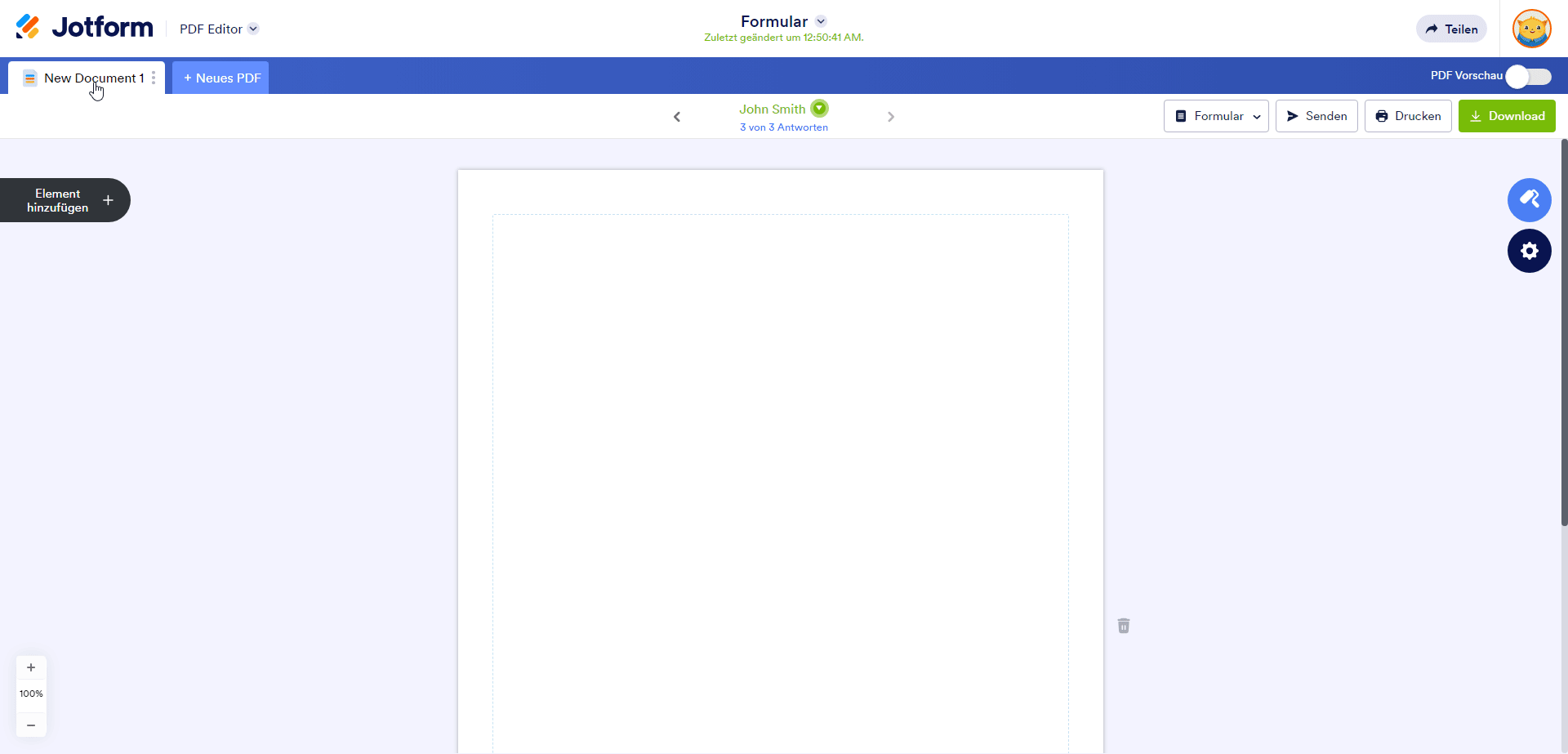
- Wenn Sie mit dem Hinzufügen der Formularfelder fertig sind, klicken Sie auf den Speichern Button, um die Änderungen zu speichern.
- Schließlich sehen Sie sich Ihr PDF in der Vorschau an, um einen endgültigen Eindruck von Ihrem PDF-Dokument mit den ausgefüllten Feldwerten im Textfeld zu erhalten – und das war’s! Sie können Ihr PDF-Dokument drucken, herunterladen oder online weitergeben!

Beispiel PDF-Dokument: https://link.jotform.com/8uoFYuoQMv
Wenn Sie Fragen oder Anregungen haben, können Sie unten einen Kommentar hinterlassen oder uns kontaktieren, indem Sie ein Support Ticket erstellen.


























































Kommentar abschicken: